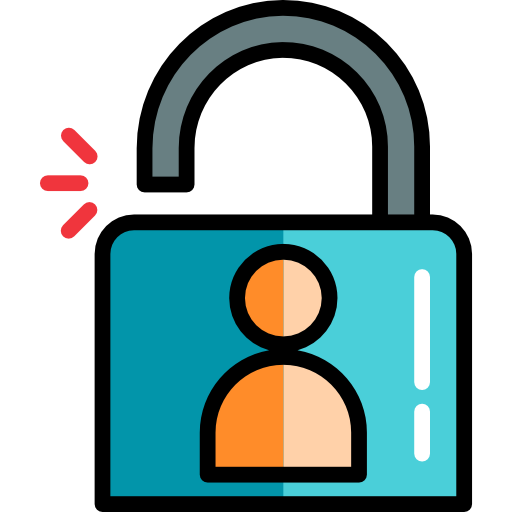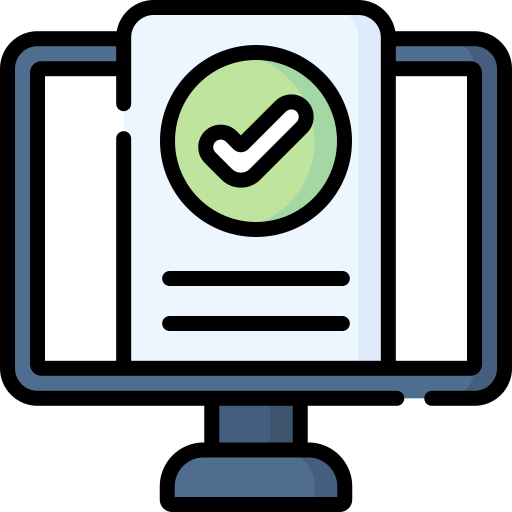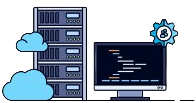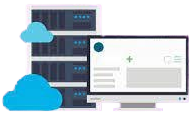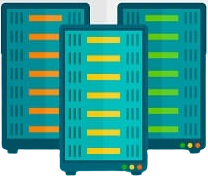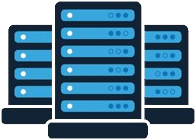Visual Studio nedir? Visual Studio hakkında bilmeniz gereken her şey
Herhangi bir uygulama geliştirmek veya bir programlama dili öğrenmek için Microsoft Visual Studio geliştirme ortamını kullanabiliriz. Bu IDE , kod düzenleme yeteneğinin yanı sıra grafik tasarım ortamı, derleyiciler , kod tamamlama araçları, kaynak kontrolü, eklentiler ve daha birçok özelliği tek bir yerde toplamıştır.
Visual Studio aslında programcılar için güçlü bir geliştirme aracıdır ve bunun yardımıyla tüm uygulama geliştirme döngüsünü tek bir yerde gerçekleştirebiliriz. Bu entegre ve kapsamlı geliştirme ortamını kullanarak kodumuzu yazabilir , düzenleyebilir, hata ayıklayabilir , derleyebilir ve son olarak programımızı dağıtabiliriz. Visual Studio, kod düzenleme ve hata ayıklamaya ek olarak, yazılım geliştirme sürecindeki çeşitli adımları iyileştirmek için derleyiciler, kod tamamlama araçları, kaynak kontrolü, eklentiler ve diğer birçok özelliği içerir.
Programlama dilleri ve çeşitli özelliklerin desteğiyle Visual Studio, ilk “Merhaba Dünya” programını yazmaktan her türlü uygulamayı geliştirip dağıtmaya kadar büyümemizin temelini sağlayabilir.
Aşağıda bu geliştirme ortamı ile yapılabilecek bazı görevleri getirdik.
- .NET ve C ++ ile programlar oluşturun, hata ayıklayın ve test edin.
- ASP.NET sayfalarını bir web tasarımcısının bakış açısından düzenleyin .
- .NET ile çok platformlu masaüstü ve mobil uygulamalar geliştirin.
- C#’ta duyarlı web kullanıcı arayüzleri oluşturun.
Visual Studio nedir?
“Visual Studio”, Microsoft tarafından “Grafik Kullanıcı Arayüzü” (GUI), konsol, web Uygulamaları, web uygulamaları, mobil uygulamalar, bulut, web hizmetleri vb. oluşturmak için geliştirilen bir “Tümleşik Geliştirme Ortamı”dır (IDE). kullanılmış.
Bu IDE, “Yerel | Yönetilmeyen” koda ek olarak “yönetilen” kod oluşturmamıza yardımcı olur. Visual Studio, “Windows Mağazası”, “Microsoft Silverlight”ın yanı sıra “Windows uygulama programlama arayüzleri” (API) vb. gibi çeşitli Microsoft uygulama geliştirme yazılım platformlarını kullanır .
Bu geliştirme ortamı belirli bir dile özgü değildir. Böylece C#, C++ , “Visual Basic” (VB), Python , JavaScript ve diğer birçok dil gibi çeşitli dillerle ilgili kodlar yazmak ve geliştirmek için kullanabiliriz . Visual Studio, Windows ve macOS işletim sistemleri için mevcuttur ve en az 36 farklı programlama dilini destekler.
Visual Studio’nun Evrimi
VS’nin (Visual Studio) ilk sürümü 1376’da (MS 1997) “Visual Studio 97” adı ve 5.0 sürüm numarasıyla piyasaya sürüldü. Son sürümü 1400 (MS 2021) yılında 17 sürüm numarasıyla yayınlanmış ve “Visual Studio 2022” olarak adlandırılmıştır ve 64 bit işlemci olarak çalışarak ana bilgisayar için bu olanağı sağlayan VS’nin ilk sürümü olarak kabul edilir. 4 GB’tan fazla belleğe erişmek için Visual Studio’nun işlemi. Aynı zamanda büyük projelerde beklenenden çok da uzak olmayan “Bellek Yetersizliği” istisnalarının (hatalarının) da önüne geçer.
Visual Studio’nun farklı sürümleri nelerdir?
Microsoft Visual Studio’da aşağıda açıkladığımız 3 farklı sürüm (sürüm) bulunmaktadır; önce liste, sonra her biri.
- Topluluk sürümü
- Profesyonel sürüm
- Kurumsal sürüm
Visual Studio’nun Topluluk sürümü nedir?
Visual Studio’nun topluluk sürümü aslında 2014’te tanıtılan VS’nin ücretsiz bir sürümüdür. Bu geliştirme ortamının diğer sürümleri ücretsiz değildir ve bunları kullanmak için ilgili ücreti ödememiz gerekir. Bu sürüm, Professional sürümündekilere benzer özellikler içerir. Herhangi bir geliştirici bu sürümü ücretsiz ve ücretli uygulamalarını (.NET uygulamaları, web uygulamaları ve daha fazlası gibi) geliştirmek için kullanabilir. Bu sürüm aynı zamanda aşağıdaki sınırlamalara da sahiptir.
- Bir kuruluşun 250’den fazla bilgisayarı varsa ve yıllık geliri bir milyon dolardan fazlaysa bu sürümü kullanma sözleşmesi yoktur.
- Ticari olmayan bir kuruluşta en fazla 5 kullanıcı bu sürümü kullanabilir. Bu sürümün temel amacı, binlerce uzantıya erişim sağlayan ve C#, VB, F#, C++, HTML, JavaScript, Python vb. gibi çeşitli programlama dillerini destekleyerek geliştirebileceğimiz bir ekosistem sağlamaktır. kodlar .
Visual Studio’nun profesyonel sürümü nedir?
Professional Edition, VS’nin Visual Studio 2010 ve sonraki sürümlerinden erişilebilen ticari bir sürümüdür. Bu sürüm, XML ve XSLT dosyalarının düzenlenmesini destekler ve Server Explorer ve Microsoft SQL Server ile entegrasyon (ve entegrasyon) gibi araçlar sağlar . Microsoft bu sürümün ücretsiz deneme modunu sunmaktadır; deneme süresinden sonra kullanıcının VS’yi yalnızca ilgili ücreti ödemesi durumunda kullanmaya devam etmesine izin verilecektir. Bu sürümün izlediği en önemli hedefler aşağıdakileri sağlamaktır.
- Esneklik: Her türlü uygulamayı üretmek için profesyonel geliştirici araçları sağlar.
- Üretkenliği artırın: CodeLens gibi güçlü özellikler ekip üretkenliğini artırır.
- İşbirliği ve katılım imkanı: ” Çevik proje planlama” araçları , diyagramlar vb.
- Microsoft yazılımının yanı sıra Azure, Pluralsight ve daha fazlası gibi avantajlar.
Visual Studio’nun Enterprise sürümü nedir?
“Enterprise” versiyonu, çeşitli boyutlardaki ekipler ve yüksek kalite ve ölçek ihtiyaçları için entegre ve eksiksiz bir çözümdür. Microsoft, bu sürümün 90 günlük ücretsiz deneme sürümünü sunuyor; bu deneme sonrasında kullanıcının, kullanmaya devam etmek için ilgili ücreti ödemesi gerekiyor. Bu sürümün en önemli avantajlarından biri yüksek ölçeklenebilirliği ve kaliteli yazılım sağlamasıdır.
Visual Studio nasıl kurulur?
Bu bölümde Windows 10 üzerinde Visual Studio 2022 kurulumunun nasıl yapıldığını açıklayalım.
Kurulum dosyasını indirin
Microsoft, IDE’sinin en son sürümlerini yüklemek için Visual Studio ” + ” web sitesinde bir “Yükleyici” dosyası sağlar . Visual Studio’nun indirme sayfasına gidin ve indirmek istediğiniz sürümü seçin. Ancak seçilen sürümden bağımsız olarak yükleyici dosyasının aynı olduğunu unutmayın.

Yükleyiciyi yükseltin ve çalıştırın
Kurulum dosyasını başarılı bir şekilde indirdikten sonra bilgisayarımızdaki downloads klasörüne gidip indirdiğimiz dosyayı çalıştırıyoruz. Bu noktada yükleyicinin hızlı bir yükseltmeye ihtiyacı olabileceğinden internete bağlı olmamız gerekiyor. Yükseltmenin ardından yükleyici indirme menüsünü görüntüleyecektir. Bu menü, sistemde yüklü olan sürümlerin yanı sıra indirilebilecek sürümleri de gösterir.
Yüklemek için istediğiniz Visual Studio sürümünü seçin
Aşağıdaki resimde görebileceğiniz gibi, yükleyici sayfasında Visual Studio’nun birden fazla sürümü indirilebilir. Bu sayede Visual Studio 2017, 2019 ve 2022’nin Enterprise, Professional ve Mini sürümünü indirebiliriz. Burada 2022 versiyonunu seçiyoruz. Ancak diğer versiyonlar için de nispeten benzer bir süreçle karşılaşacağız.
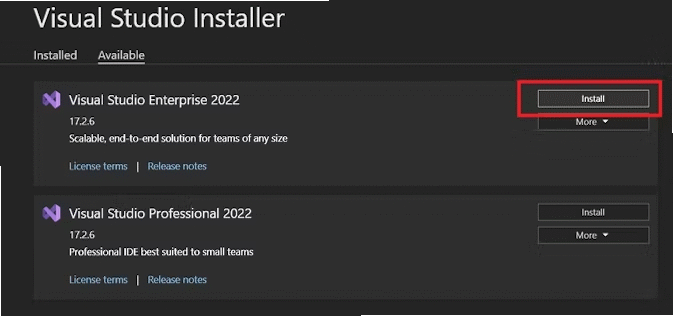
Seçilen Visual Studio 2022 sürümünün yanındaki Yükle düğmesine tıklayın ve kurulum menüsünün açılmasını bekleyin. Daha Fazla düğmesini kullanarak bileşenlere ve iş yüklerine ilişkin yapılandırmaları da içe veya dışa aktarabiliriz. Ancak burada Daha Fazla düğmesini görmezden geliyoruz ve kendimiz için yeni bir Bileşen seçimi yapıyoruz.
Kuruluma bileşen ekleyin
Bildiğimiz gibi Visual Studio, birden fazla programlama dilini destekleyen genel amaçlı bir geliştirme ortamıdır. Buna ek olarak bize Microsoft’tan birden fazla API , SDK ve çerçeve de sağlıyor .
Bu nedenle tam kurulum yapmak istersek çok hantallaşabilir ve bilgisayar belleğimizde gereksiz yer kaplayabilir. Böyle bir durumu önlemek için kurulumcu, ana düzenleyiciye eklenmesini istediğimiz özellikleri seçme (ve özelleştirme) imkanı sunmuştur.
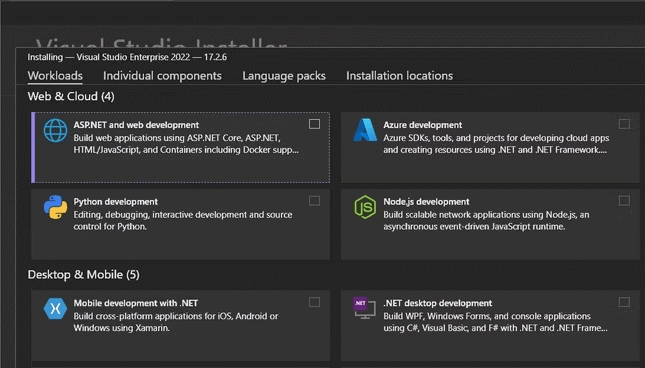
Visual Studio bize kurulacak birçok bileşen sağlar. Ancak bunlardan çok fazlasını seçmek sıkıcı bir iş haline gelebilir.
Visual Studio bileşenleri ve iş yükleri nelerdir?
Neyse ki, Visual Studio yükleyicisi, ifade edilen bileşenleri anlaşılır adlar ve açıklamalarla İş Yükleri halinde gruplandırır. Bu iş yüklerinden bazıları aşağıdakileri içerir.
- .NET Masaüstü Geliştirme : Bu özellik C#, F# ve Visual Basic uygulamalarını geliştirmek için kullanılır . Ayrıca Windows Forms ve Profiler.NET uygulamaları oluşturmak için grafiksel bir kullanıcı arayüzü içerir.
- “Unity ile Oyun Geliştirme”: Unity oyun motorunda C# programlamak için kullanılır. Buna Unity Hub yükleyicisi de dahildir.
- “Azure Development” (Azure Development): Azure bulut işleme hizmeti için gereken tüm bileşenleri yükler.
- “C++ ile Masaüstü Geliştirme” (C++ ile Masaüstü Geliştirme): C++ programlama dili ile çok platformlu güçlü masaüstü uygulamaları üretmek için kullanılır. Ayrıca MSVC v143 oluşturma araçlarını ve C++ Profil Oluşturma araçlarını da içerir.
- “Visual Studio Extension Development” (Visual Studio Extension Development): Visual Studio 2022’nin entegre geliştirme ortamının eklentilerini, eklentilerini ve uzantılarını oluşturmak için bize gerekli tüm araçları sağlar.
Bileşenlerin yanı sıra İspanyolca, Çince veya Türkçe gibi dil paketlerini de ekleyebiliyoruz. Son olarak Visual Studio 2022’nin kurulum konumunu değiştirebiliriz. Bu seçeneği değiştirmeden, varsayılan durumunda bırakmanızı öneririz. Ayrı bir belleğe yüklemek istemiyorsanız.
Seçilen bileşenleri yükleyin
İstediğimiz bileşenleri seçtikten sonra menülerin sağ alt köşesinde bulunan Install butonuna tıklıyoruz. Kurulum için gereken depolama alanı miktarı da bu bölümde görülebilir.
Yukarıdakilere ek olarak kurulum için aşağıdaki 2 konfigürasyondan birini seçebiliriz.
- “İndirirken Kur”: Bu öğe, yüksek hızlı İnternet bağlantılarına erişimimiz olduğunda önerilir.
- “Tümünü indir, sonra yükle” (Tümünü indir, sonra yükle): İnternet bağlantımız daha düşük bir hıza sahipse bu seçeneği seçiyoruz.
Kurulumdan sonra Visual Studio 2022’yi başlatın
Visual Studio 2022 yükleme işlemi internet bağlantımızın hızına bağlı olarak birkaç dakikadan bir saate kadar sürebilir.
Kurulum tamamlandıktan sonra Windows arama çubuğunda adını arayarak IDE’yi açabiliriz.

Visual Studio 2022’yi açtıktan sonra editörün düzenini ve görünümünü zevkimize göre özelleştirebiliyoruz. Kullanabileceğimiz farklı pencerelere erişmek için düzenleyicinin üst kısmındaki Görünüm sekmesine gidiyoruz.
En önemli pencerelerden biri, projemizin dosyalarını ve hiyerarşisini gösteren Çözüm Gezgini’dir (Görünüm sekmesinde bulunur). Birçok programcı, sık kullanılan bu pencereyi editörün sol tarafına veya Dock olarak adlandırılan yere eklemeyi tercih eder.
Diğer önemli pencerelerin yanı sıra, yapının sonuçlarını görüntüleyen Çıktı’dan (Görünüm sekmesinde) bahsedebiliriz. Bu pencerenin editörün alt kısmına yapıştırılması tavsiye edilir.
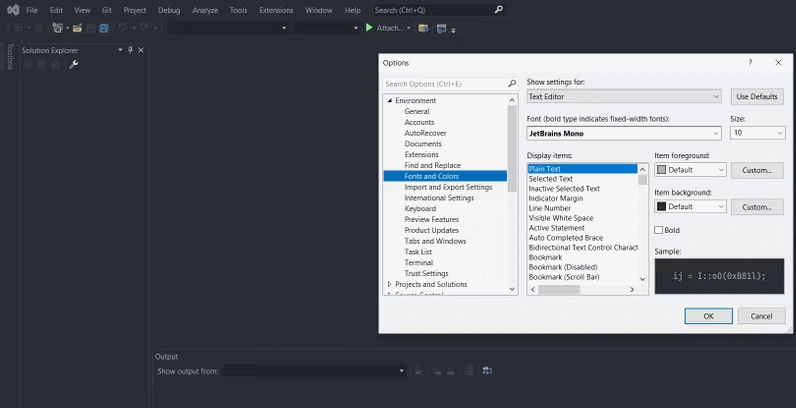
Ayrıca Tema penceresine (Araçlar sekmesinden) gidip favori temanızı seçerek düzenleyicinin görünümünü değiştirme fırsatına sahip oluyoruz. Ayrıca şunları yapabiliriz: Araçlar > Seçenekler > Ortam > Yazı Tipleri ve Renkler Hadi gidip editördeki yazı tipini ve boyutunu zevkimize göre konfigürasyonu ayarlayarak değiştirelim.
Visual Studio’ya yeni başlayanlar için en iyi eklentiler nelerdir?
Visual Studio ortamıyla tam bir deneyime sahip olmak için, kodlamayı kolaylaştırmak amacıyla birkaç “Uzantı” kullanmak gerekir. Bu eklentiler IDE’ye kod analizi, Intellisense ve güzel ve hoş temalar gibi çeşitli özellikler ekler.
Visual Studio’da uzantı yüklemek için Uzantılar menüsünden Uzantıları Yönet sekmesine gitmemiz ve arama çubuğunda istenilen uzantılara göz atmamız gerekiyor. Visual Studio 2022’de yeni başlayan bir geliştirici olarak erişebileceğimiz en iyi eklentilerden bazıları aşağıdakileri içerir.
- “Resharper” (Resharper): JetBrains’in bu kod analizi ve refactor eklentisi (ana işlevi değiştirmeden ve geliştirmek amacıyla kodları yeniden yapılandırma işlemi), C# ve C++ programcılarının üretkenliğini ve verimliliğini büyük ölçüde artırır. Ayrıca “Temizleme”, “Biçimlendirme” ve kod oluşturma gibi işlemleri de gerçekleştirir.
- “Visual Studio Yazım Denetleyicisi”: Bu eklenti, yorumlardaki, dize değişmezlerindeki, değişken adlarındaki ve ayrıca düz metindeki kelimelerin yazımını kontrol eder.
- “Sondaki Boşluk Görüntüleyici”: Bu eklenti, kodlardaki boşluk vb. gibi sondaki beyaz boşlukları tanımlar ve bunları basit bir klavye kısayoluyla kaldırır.
- Görsel Yardım: Unreal motor programcıları bu eklentiyi yeniden düzenleme, kod analizi ve IntelliSense için kullanır. Bu uzantı aynı zamanda Visual Studio’nun yeteneklerini de geliştirir ve geliştiriciler için onu daha da iyi bir IDE haline getirir.
- Code Maid: Bu eklenti ücretsizdir ve kullanılmayan beyaz alanları temizleyerek, içe aktarmaları düzenleyerek ve dosyaların düzenini araçlarla eşleşecek şekilde yeniden düzenleyerek, Visual Studio tarafından desteklenen tüm diller için kod dosyaları yazmayı basitleştirir. Statik analiz gerçekleştirir.
Visual Studio’da Programlama
Artık Visual Studio 2022’yi Windows sistemimize kurabildiğimize göre bu meşhur IDE’yi daha detaylı inceleyeceğiz. Windows Forms uygulaması oluşturmaya başlamak, yeni başlayanlar için Visual Studio’da deneyebilecekleri en iyi projelerden biri olabilir.
Neyse ki Visual Studio 2022 bize bu proje için ihtiyacımız olan tüm araçları sağlıyor. Bu projeye başlamak aynı zamanda C# programlama dilini öğrenmek için de harika bir fırsat.
Visual Studio gibi tam teşekküllü bir geliştirme ortamının amaçlarınız için çok büyük olduğunu düşünüyorsanız metin düzenleyicileri (diğer adıyla kod düzenleyicileri) deneyebilirsiniz. En popüler seçeneklerden biri, hafif olmasına rağmen güçlü olan başka bir Microsoft ürünü olan Visual Studio Code’dur. Bu düzenleyici aynı zamanda hata ayıklama ve derleme gibi işlevler için Visual Studio araçlarına da bağlanabilir. Kursun önceki makalelerinden birinde, kurulumdan okumaya değer ilk projenin uygulanmasına kadar Visual Studio Code eğitimini anlatmıştık.
Visual Studio Code ile Visual Studio arasındaki fark nedir?
Aşağıda Microsoft’un “Visual Studio” ve “Visual Studio Code” olmak üzere 2 entegre geliştirme ortamının karşılaştırılması ile ilgili bazı şeyleri belirtmiştik.
| karşılaştırma temeli | Görsel stüdyo | Visual Studio Kodu |
| tip | Tam teşekküllü bir IDE olarak kabul edilir. | VS Code bir metin düzenleyicisidir (veya kod düzenleyicisidir ). |
| platformu | Windows ve Mac işletim sistemlerinde çalışır. | Windows, Linux ve Mac işletim sistemlerinde çalışır . |
| Boyut | Geliştirme ortamı nispeten büyüktür. | Genellikle çeşitli platformlarda 200 MB’tan fazlasına ihtiyaç duymaz. |
| Destek | C# ve .NET’i ve genellikle en yaygın dilleri destekler. | JavaScript, TypeScript ve NodeJS’yi desteklemenin yanı sıra , bir eklenti olduğu sürece diğer programlama dillerini de destekler. |
| Maliyet | Visual Studio’nun topluluk sürümü ücretsiz olarak mevcuttur ancak Professional ve Enterprise sürümlerinin kullanımı aylık ücret gerektirir. | VS Code ve eklentilerinin çoğu ücretsizdir ancak aralarında ücretsiz eklentiler de vardır. |
| Eklentiler | Visual Studio’nun VS Code’dan daha az eklentisi vardır. | VS Code, çeşitli amaçlar için birçok profesyonel ve seçilmiş eklenti sağlar. |
Sıkça Sorulan Sorular
Makalenin bu bölümünde Visual Studio’nun ne olduğu hakkında sık sorulan bazı soruları ve bunların yanıtlarını inceleyeceğiz.
Visual Studio yeni başlayanlar için doğru seçim mi?
Evet. Genel olarak Microsoft Visual Studio, yazılım geliştirme için mükemmel bir platform olarak kabul edilir ve çok çeşitli özellikler ve özelleştirilebilir özellikler sağlar. Bu ortam, ister profesyonel ister yeni başlayan programcılar için ideal bir seçimdir. Visual Studio aynı zamanda son derece güçlü ve özelliklerle dolu bir yazılım geliştirme platformudur.
Visual Studio Python’a uygun mu?
Visual Studio, Python için çalışan işlemlere bağlanma, İzleme ve Anlık pencerelerindeki komutları değerlendirme, yerel değişkenleri kontrol etme, “kesme noktaları” oluşturma, Adım Giriş/Çıkış/Üst komutları gibi kapsamlı hata ayıklama olanakları sağlar. Bir sonraki komutun ayarlanmasını vb. içerir. Açık.
Neden Visual Studio 2022’yi kurmalıyız?
Visual Studio, birden fazla programlama dilini destekleyen güçlü bir IDE’dir. Ayrıca Visual Studio’da Azure, SQL ve SQLite gibi entegre ve entegre veritabanı ve bulut bilişim araçları bulunmaktadır. Visual Studio 2022, önceki sürüme göre daha iyi performansa sahiptir ve daha az bellek gerektirir.
Bizi Visual Studio 2022’yi yüklemeye teşvik eden diğer nedenler arasında aşağıdakiler yer almaktadır.
- Geliştirilmiş kod tamamlama
- Daha iyi erişilebilirlik
- Daha güçlü bir hata ayıklayıcı
- C++ 20 ve derleme araçları desteği
- Mini sürümün ücretsiz sürümü